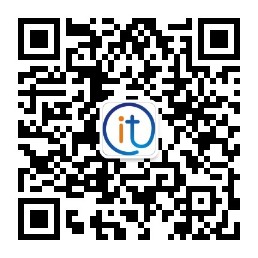小明發布:如何在Windows 10中以所有可能的方式格式化PC
基本上,格式化PC絕對會擦除其主要存儲介質上的所有內容,包括操作系統本身。可用于將其出售給他人,更改硬盤驅動器功能或 “從頭開始”的任務,例如,全新安裝相同或其他操作系統的任務。與以前的版本一樣,我們可以 使用特定的Microsoft工具以簡單的方式在Windows 10中格式化PC。在本分步教程中,我們將說明 所需的一切。

格式化PC之前的步驟
備份副本
小明發布格式化PC,我們將刪除一切,存儲在設備的存儲系統絕對一切。因此,我們應考慮是否有可能對保存內容感興趣。在這種情況下,我們有兩個選擇:
我們可以在計算機上對我們的用戶配置文件進行 完整備份,這樣我們就可以絕對營救該安裝中的所有內容,更確切地說,是我們定期使用的用戶的所有內容。這樣,以后我們不僅可以救援存儲的內容(例如個人文件),還可以“重置”安裝以恢復到那時為止的狀態。
另一種選擇是手動僅救援 重要的文件。我們可以使用外部存儲單元-硬盤,存儲卡,USB隨身碟...-根據存儲容量,要從計算機中取出并保存在一個位置的文件數量及其重量來確定。當然。顯然,我們可以修改該選項以使用 云存儲而不是物理存儲。
對于第三方應用程序,例如FBackup,我們還可以確保系統 備份。安裝該應用程序后,我們將不得不選擇允許我們創建新備份的選項,然后我們可以選擇目標(本地,網絡或Google云端硬盤),當然還要選擇要在其上進行存儲的存儲單元安全副本。除了選擇一個單元,我們只能選擇某些文件,文件夾或目錄,然后可以配置是否希望對其進行加密以及應該執行的頻率。
關鍵組件的驅動程序
在格式化計算機之前,您應該檢查主板和其他組件(例如圖形卡)的品牌和型號。這樣,您可以訪問制造商的支持網站,然后從那里下載有問題的硬件組件的 驅動程序。這樣,您將避免可能出現的問題,例如Windows 10無法安裝以太網驅動程序。使用該驅動程序,我們應該在第一次啟動PC時就已經可以訪問Internet,然后可以直接從剛剛格式化的計算機中下載可能缺少的驅動程序。
Windows 10安裝媒體
在很可能的情況下,經過 格式化的PC與Windows 10,我們要想做一個全新安裝的操作系統,進行格式之前,我們應該準備 的Windows 10安裝媒體。這一點,此外,雖然它不是必不可少的,這在格式化計算機的過程中將非常有用。因此,建議我們看一下該指南,在該指南中可以看到如何下載Windows 10的ISO,在該指南中還將看到如何準備操作系統安裝介質。
格式化PC之前必須保存的其他內容
格式化計算機意味著我們將徹底擦除硬盤中存儲的所有內容,包括系統文件和個人文件。此外,我們將必須重新安裝我們日常使用的那些應用程序,其中可能具有某些設置或配置,我們希望稍后進行恢復。格式化PC之前,我們必須考慮所有這些,因為以后,所有尚未保存的內容將無法恢復。這些是在格式化設備之前要保存的一些東西:
個人文件(Office文檔,照片,視頻等)。
已安裝的應用程序。
我們的瀏覽器的書簽或收藏夾和擴展名。
來自我們電子郵件的消息和聯系人(如果它們已保存在我們的磁盤上)。
如何逐步格式化Windows 10 PC
PC的 格式可以從Windows 10或操作系統本身通過媒體安裝來完成。最簡單或最用戶友好的方法是直接從Windows 10格式化計算機。但是,我們將解釋不同的可能方法。
使用USB,PC格式化
要使用USB筆式驅動器格式化PC,顯然,我們將需要USB存儲器作為安裝Windows 10或其他操作系統的一種方式,同時還需要修改BIOS設置。在計算機的BIOS中,我們可以選擇 啟動優先級選項;默認情況下,硬盤或SSD是優先選項,但是,我們必須 切換到USB。這樣,Windows 10安裝介質將在已安裝的操作系統之前首先運行,并且可以使用其選項。
如要使計算機從USB閃存驅動器而不是從硬盤驅動器引導,您必須修改BIOS設置。這取決于我們計算機中已安裝的主板,因此在使用說明書或制造商的網站上,我們應該找到確切的詳細信息。無論如何,要“打開” BIOS。最常見的是,我們必須在啟動過程中使用F2,F11或F12鍵,按住其中之一或Del鍵。
但是,如果我們以前安裝過Windows 10,那么由于UEFI,我們也可以執行相同的操作。在按住Shift鍵的同時,在“疑難解答”的“高級選項”部分中重新啟動時,我們可以訪問UEFI固件設置,以便在“開始”菜單中,系統使我們能夠選擇安裝單元我們創建為主要引導設備。
從USB筆式驅動器啟動計算機時,我們將直接找到前一個屏幕。在其中,詢問我們要使用哪種語言進行安裝,日期和貨幣格式,以及鍵盤或輸入法。我們只需要單擊下一步,然后單擊“立即安裝”。完成此操作后,它將詢問我們(如果適用)我們要安裝的操作系統的版本,然后,如果在Windows 10中已經預先安裝了Windows 10,它將為我們提供全新安裝或保留我們的個人文件的選項。同一臺計算機。
關鍵在于下一步,小明發布在該步驟中,將顯示計算機檢測到的所有存儲單元及其不同分區(如果存在)。這是我們在底部找到Format選項的地方 。如果我們想要一個完全干凈的硬盤驅動器,并且上面有分區,那么我們要做的第一件事就是選擇每個分區,然后單擊Delete。消除所有分區后,我們將只有一個存儲單元和分區-同樣的選擇-,我們將不得不選擇它以稍后單擊“格式”。單擊下一步,然后按照指導的過程進行格式化。
從Windows 10重置PC
對于此選項,顯然必須打開計算機,然后我們必須打開“設置”菜單。我們通過在任務欄上的搜索框中鍵入“設置” 來找到此菜單 。從這里,我們將訪問更新和安全性,然后我們將進入恢復,然后單擊 “開始”,在 恢復此PC部分。
一旦單擊“開始”,整個引導過程實際上就會開始。將會發生的第一件事是系統會詢問我們是否要保留文件或刪除所有內容。為什么?因為 重置Windows 10與格式化計算機并不完全相同。此選項基本上使我們能夠從頭開始完全清理Windows 10,但是在這種情況下,我們將不會格式化硬盤驅動器以使其為空。因此,我們可以決定是否要使用Windows 10從頭開始,進行完全干凈的安裝或保留我們的個人文件,但要刪除所有設置和所有已安裝的應用程序。
如果您無法訪問Windows 10,但已安裝
只要在計算機上安裝了Windows 10,就可以訪問Windows恢復工具 來格式化計算機。最簡單,最快的方法是在打開計算機并已加載桌面的情況下從操作系統本身進行訪問。但是,如果計算機上已經安裝了Windows 10,而我們無法訪問操作系統,則可以使用路徑“配置”>“更新和安全性”>“恢復”>“高級選項”來替代,這是在計算機正常工作時通常使用的路徑。正確以及操作系統。
在這些情況下,我們將關閉計算機(如果打開)的電源。關閉它,我們將啟動,并將所有內容加載到訪問屏幕。到達此處后,我們將必須單擊關閉按鈕并選擇“重新啟動”選項,但是我們必須在同時按下鍵盤上的Shift鍵的同時單擊 它 。從這里,我們將找到“疑難解答”菜單,該菜單 使我們可以訪問“重置”選項,然后我們可以按照前面幾點中指定的步驟進行操作。
從命令提示符格式化硬盤
在討論我們可以用來格式化設備的其他第三方應用程序之前,我們不會忘記CMD或命令提示符,這是Microsoft提供給我們的工具,我們可以從中執行磁盤或任何驅動器的格式化。 。
為此,我們必須遵循以下步驟:
我們打開命令提示符或CMD窗口。運行窗口并鍵入CMD或從任務欄上的搜索框中進行搜索。
在命令行前面,我們鍵入diskpart并按Enter鍵以激活DISKPART的使用。
接下來是執行list disk命令,該命令將向我們顯示系統磁盤或單元的列表。
我們尋找與要格式化的磁盤相對應的磁盤,然后通過命令選擇磁盤號。在哪里,我們必須將其替換為與我們要格式化的磁盤或單元相對應的磁盤或單元。
接下來,我們執行clean命令,該命令開始清除所選磁盤上的所有文件和文件夾。
稍后我們執行命令create partition primary。
最后,我們執行fs = ntfs格式,并等待過程完成。
使用第三方應用格式化
我們可以從Windows 10本身或帶有操作系統及其助手的安裝介質來格式化計算機。但是,我們還有其他選擇,例如帶有GParted的LiveCD。該程序的重量不到200 MB;我們將必須下載它,但同時我們還需要下載TuxBoot,可以在Windows計算機和Linux系統上使用它。
我們將在TuxBoot中單擊“預下載”,然后選擇與GParted對應的.ISO文件。完成此操作后,在Type(類型)中,我們將選擇USB Drive,而在Drive(驅動器)中,我們將必須選擇我們要使用的USB設備,并且如果它是USB Pendrive,則該設備已經連接到我們的計算機。如果未出現,則必須選中“顯示所有驅動器”框,然后,單擊“確定”以進行安裝。
當使用GParted創建了此安裝介質后,我們將不得不從該介質進行引導,而不是從其上安裝了操作系統的硬盤驅動器進行引導。為此,您可以返回 同一教程的“使用USB格式化PC”部分,在此我們說明了如何修改BIOS設置或配置UEFI引導,以便USB Pendrive程序首先運行。完成后,我們將必須選擇GParted Live(默認設置)來配置鍵盤,然后等待系統啟動。
小明發布啟動時,我們將找到上一個屏幕截圖的界面。在那里,連接到設備的所有驅動器以及它們對應的分區(如果存在)都可用。格式化驅動器非常簡單,只需選擇它,右鍵單擊它,然后單擊“格式化為”選項,然后選擇要在格式化存儲驅動器時應用的文件系統。